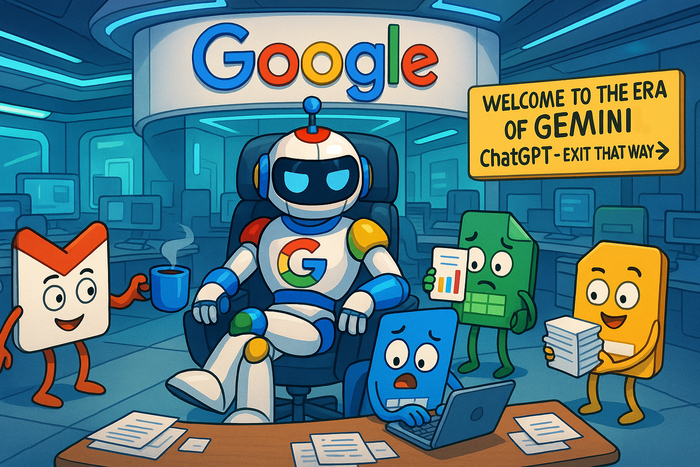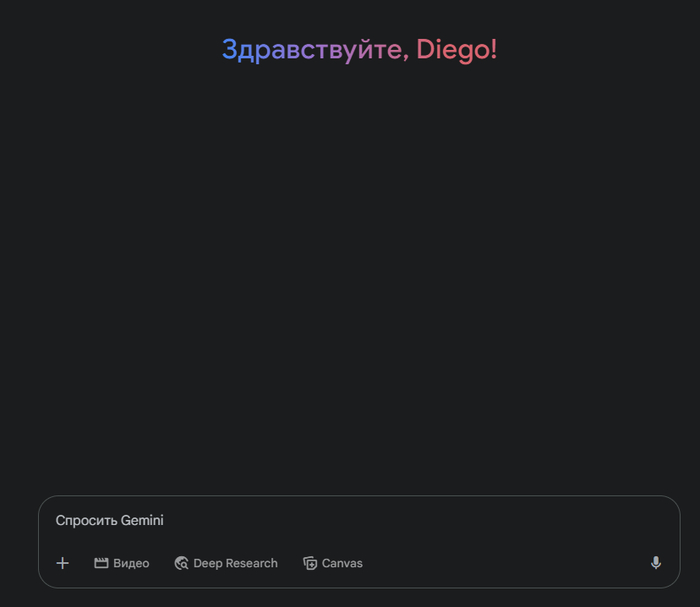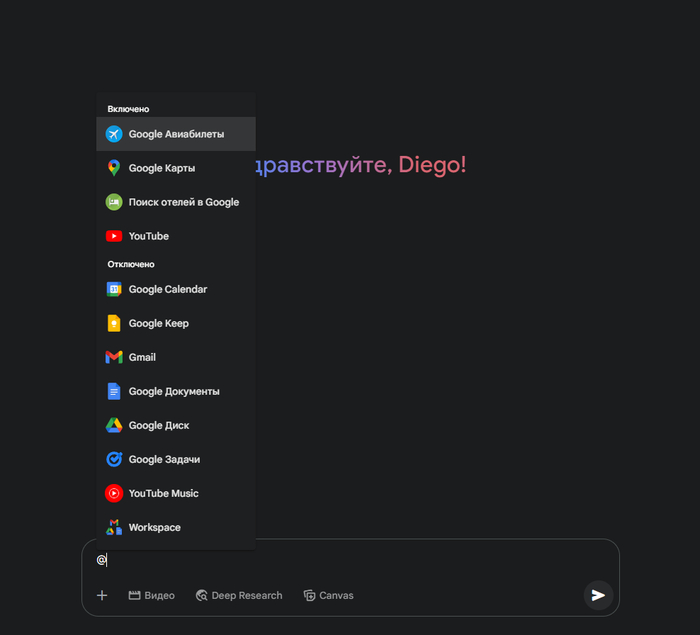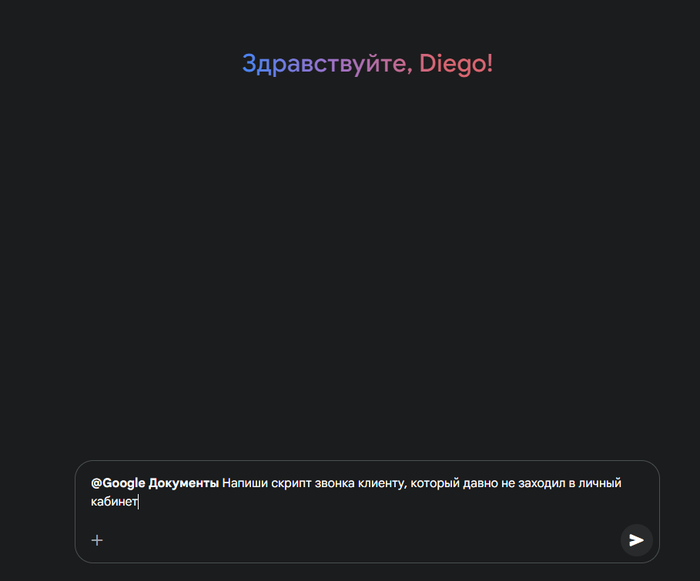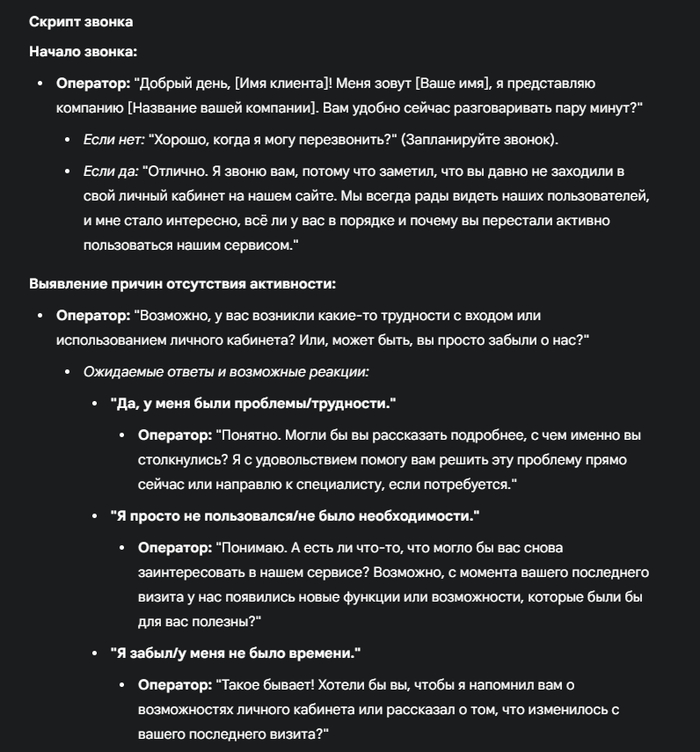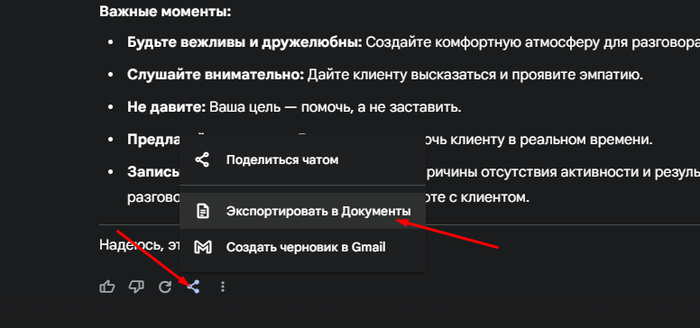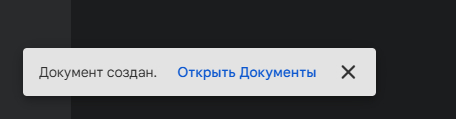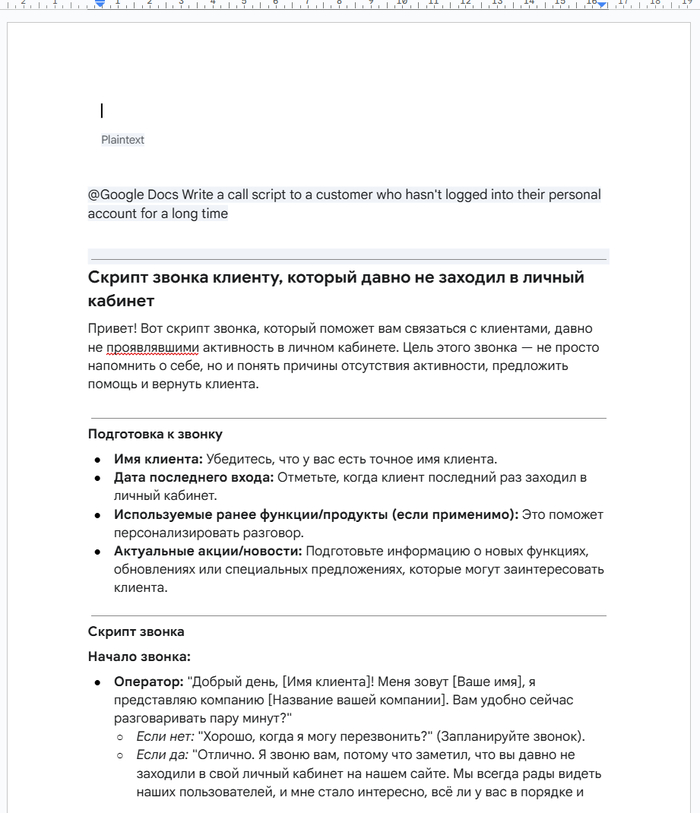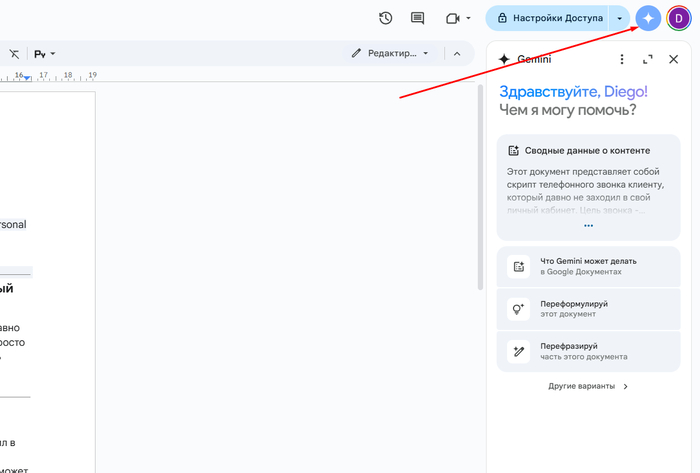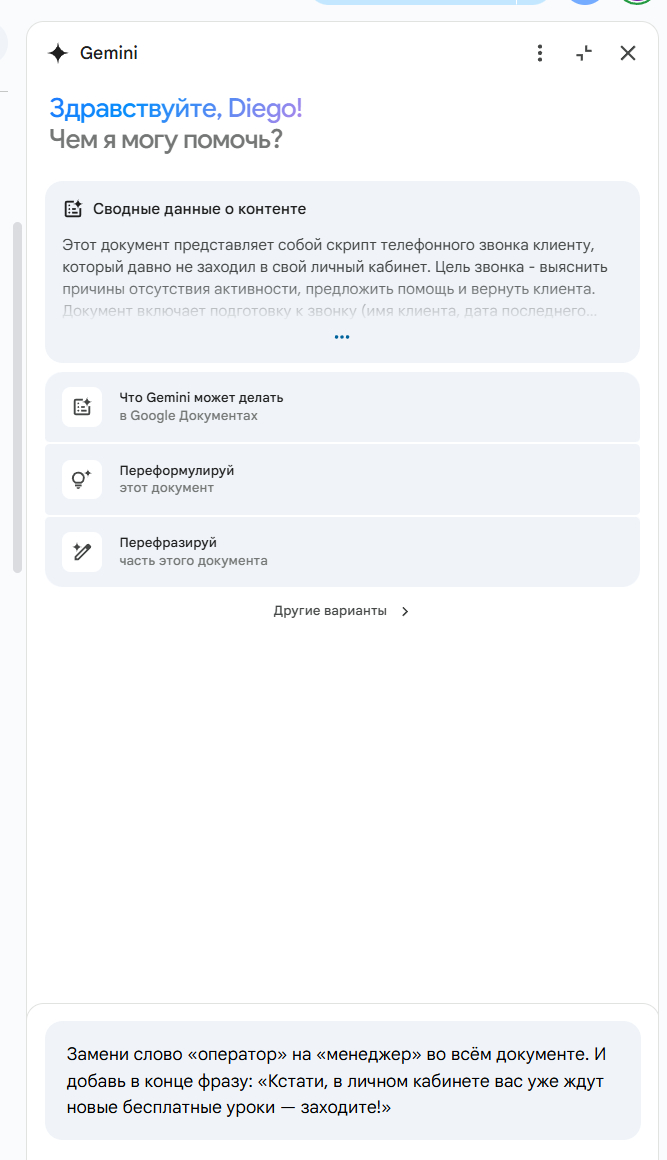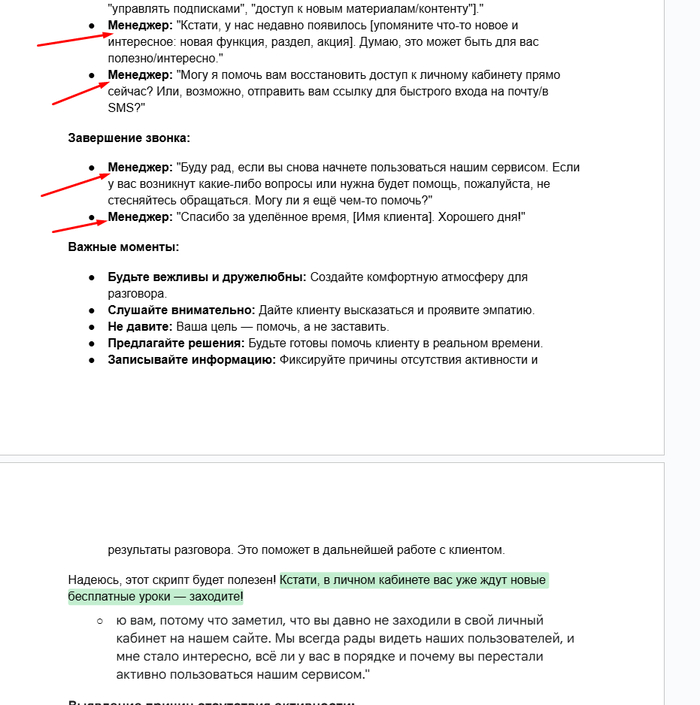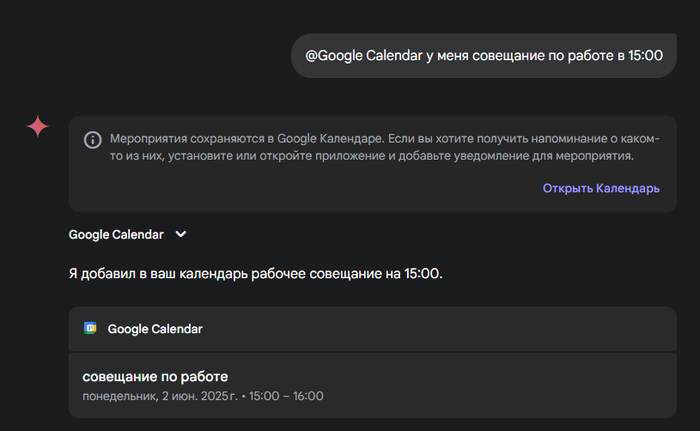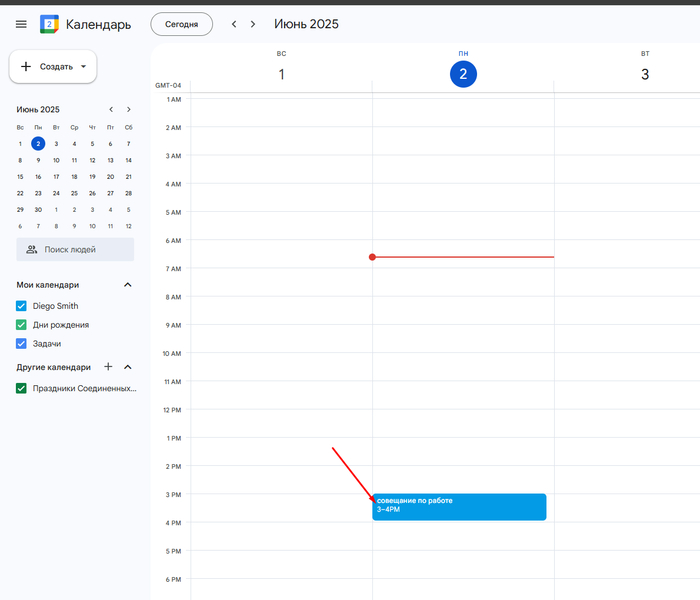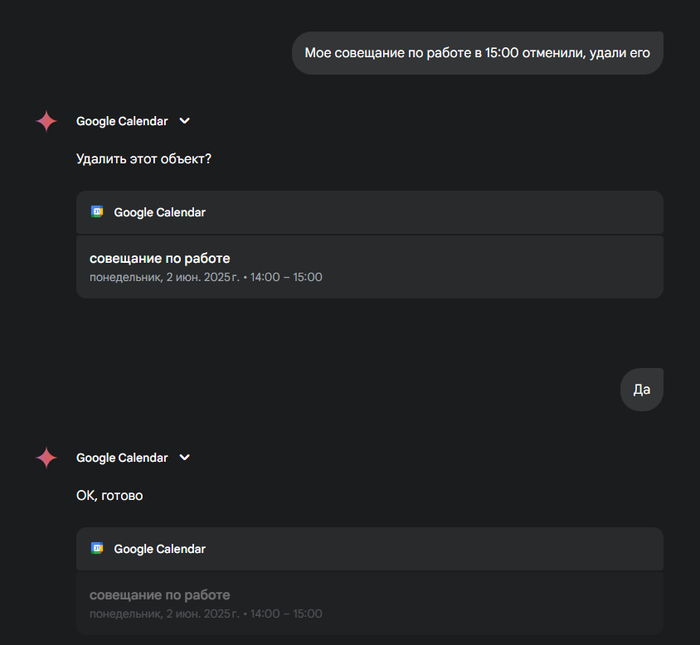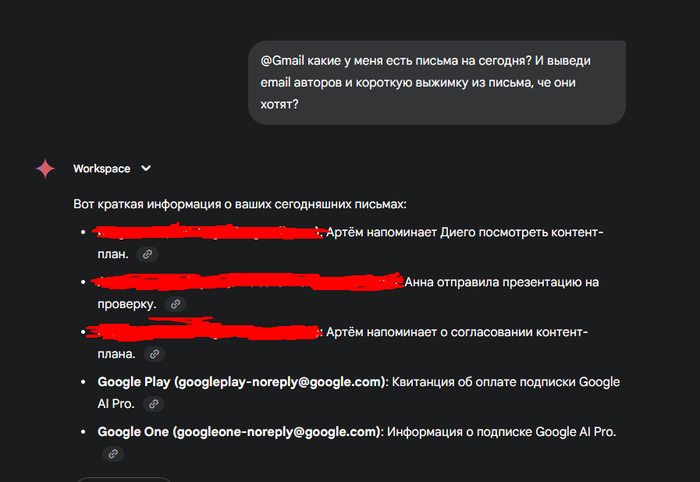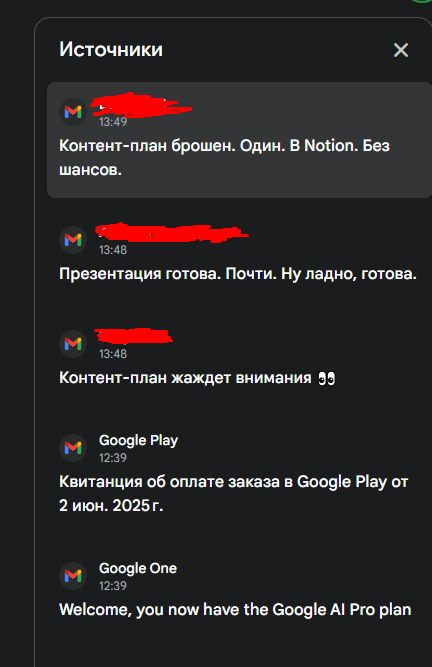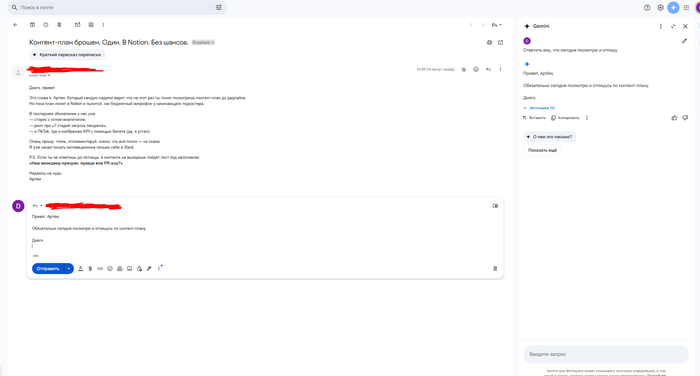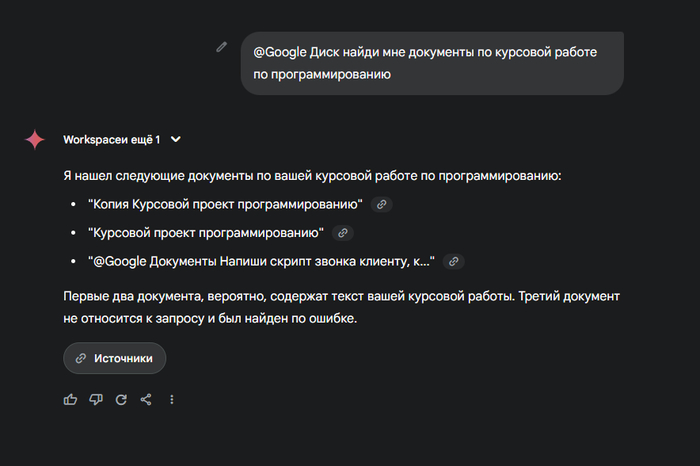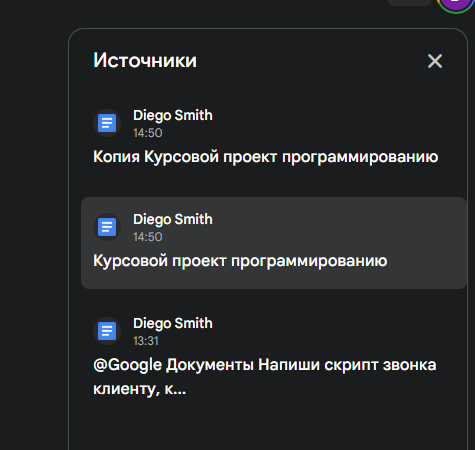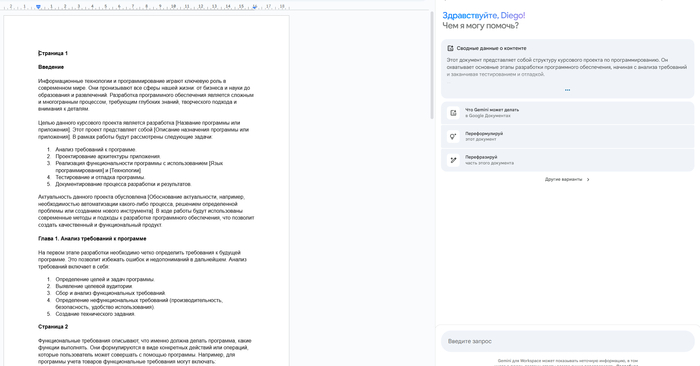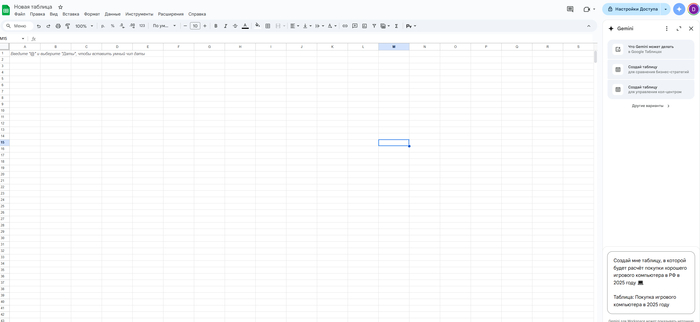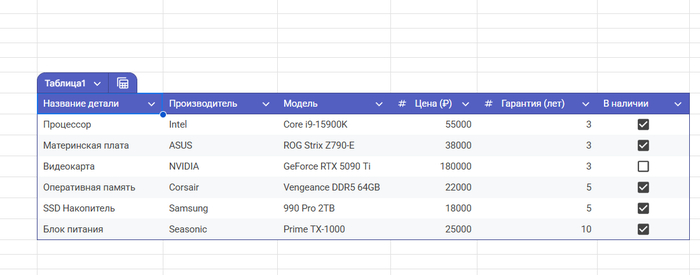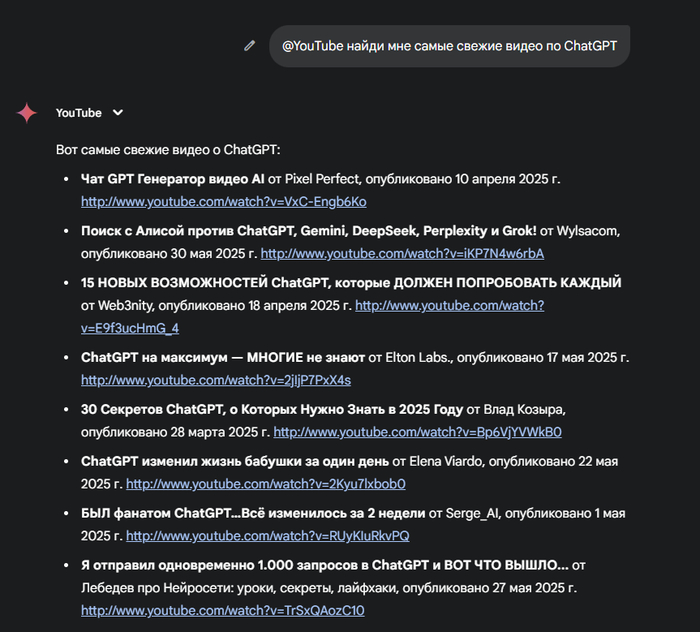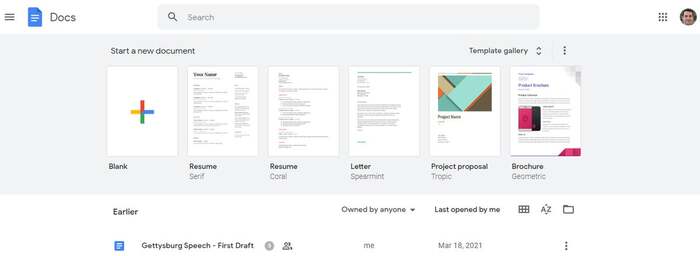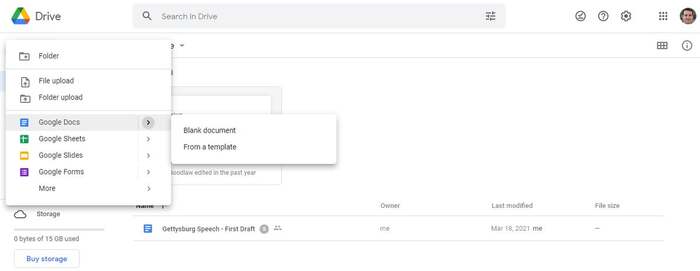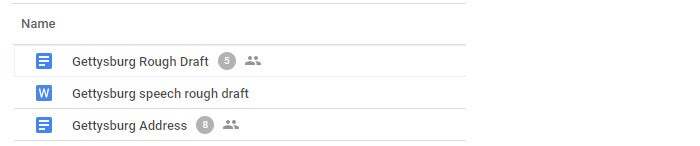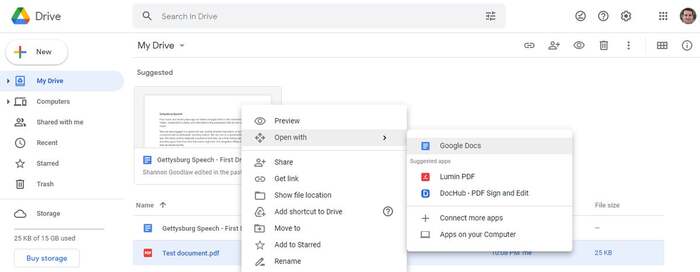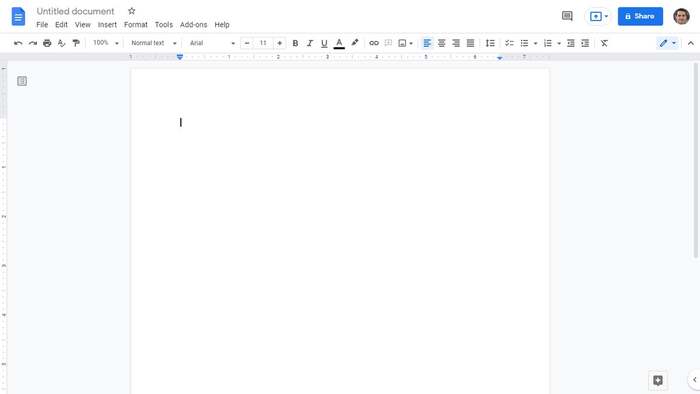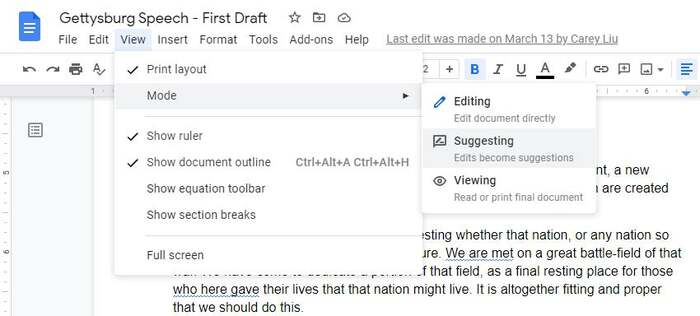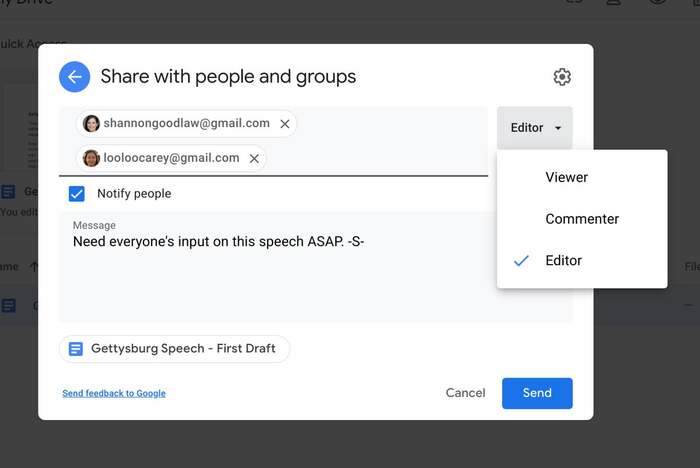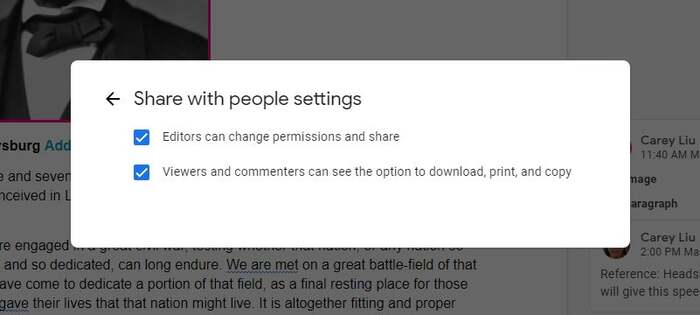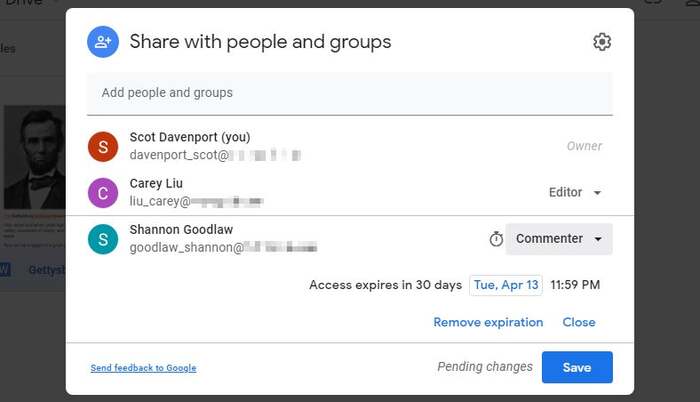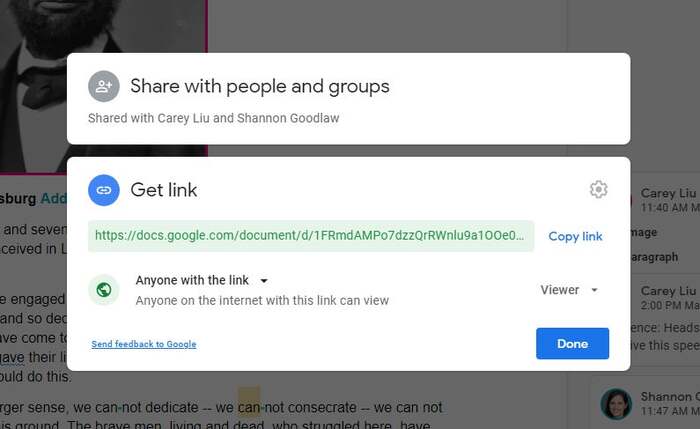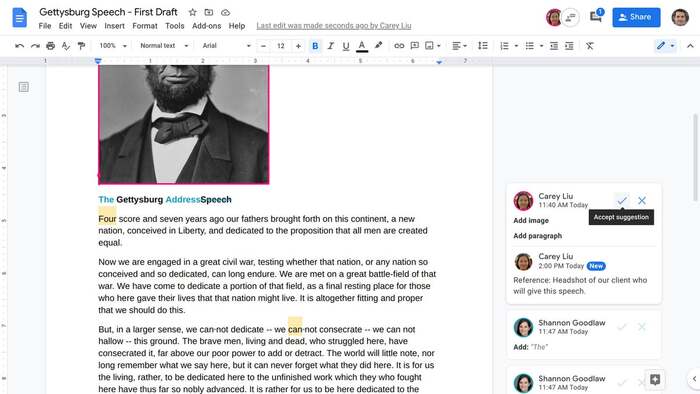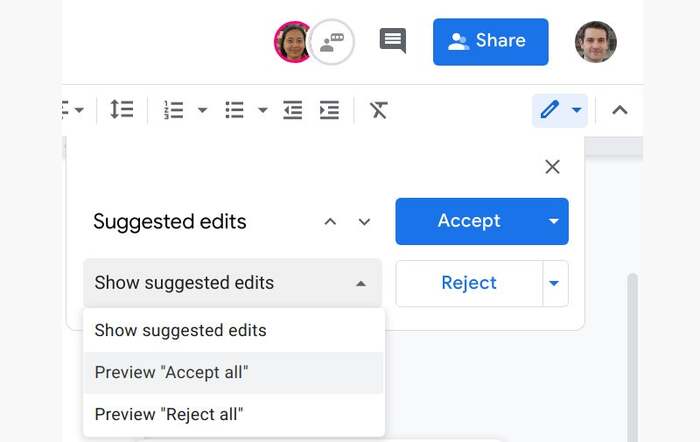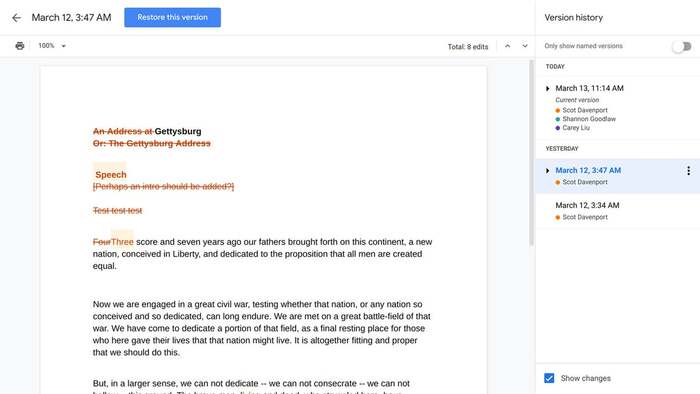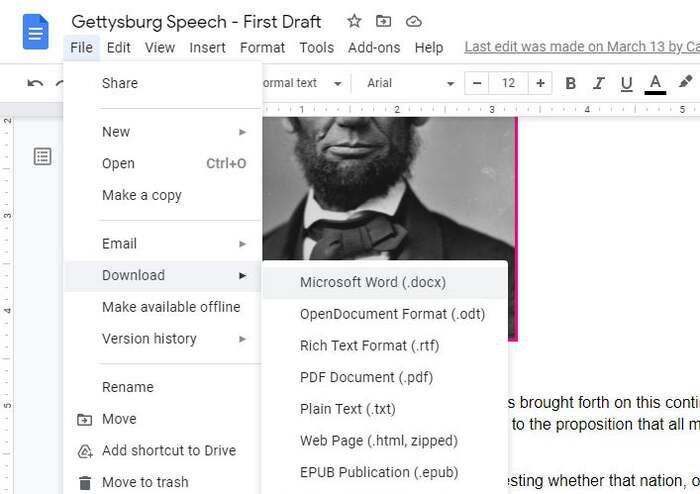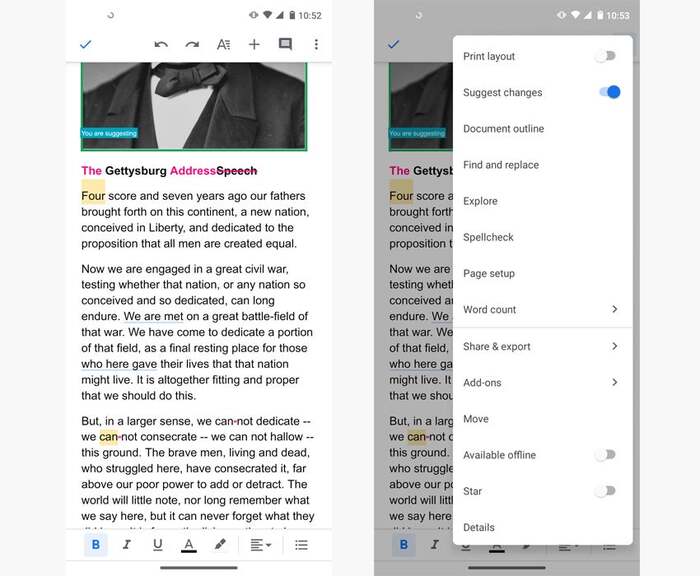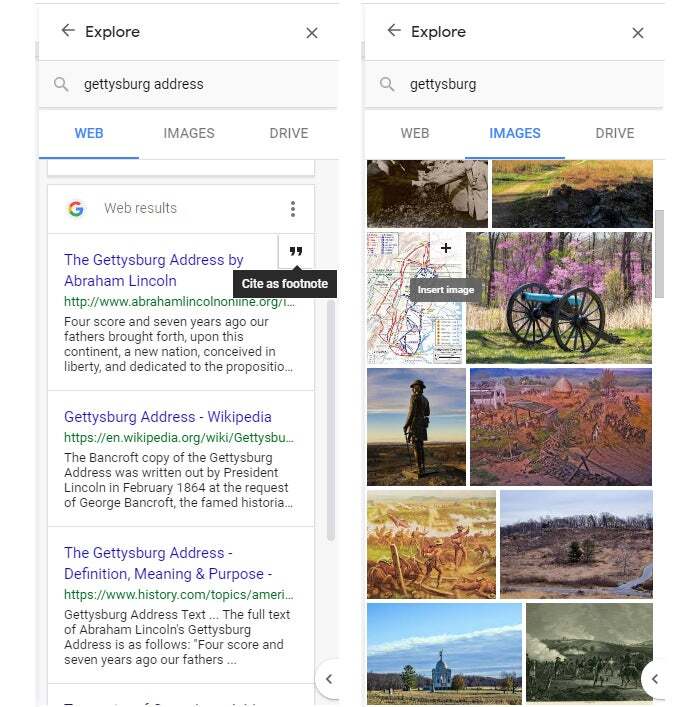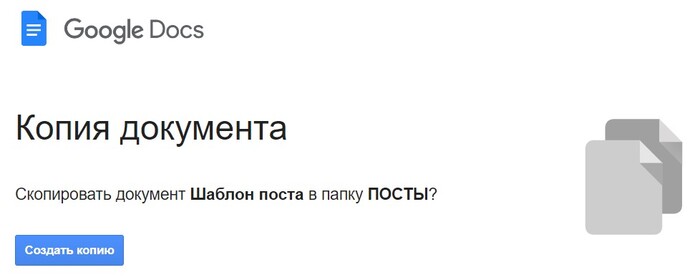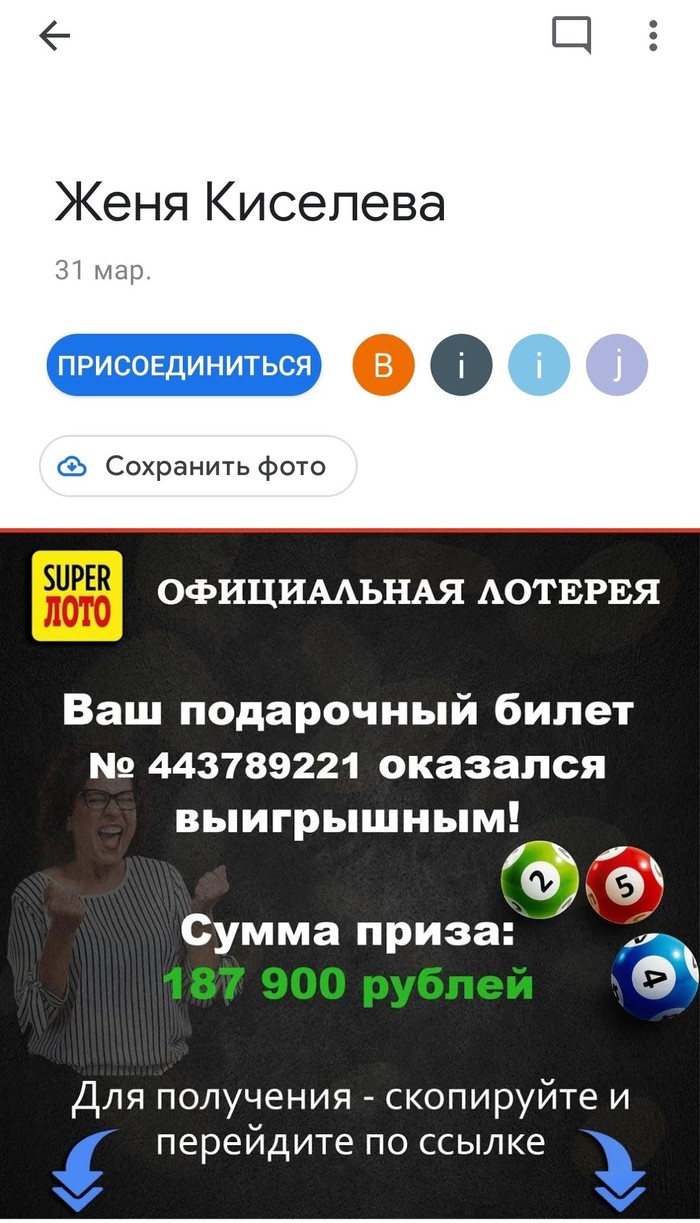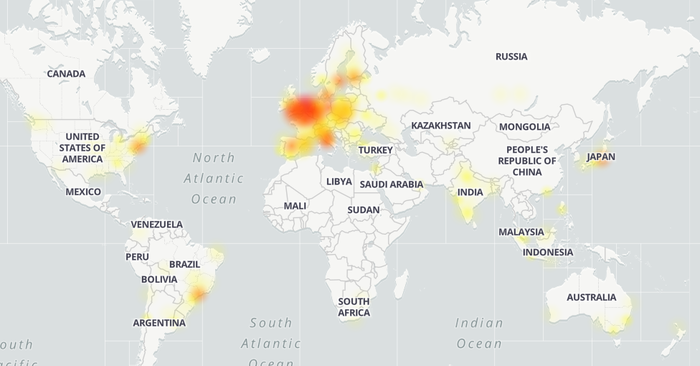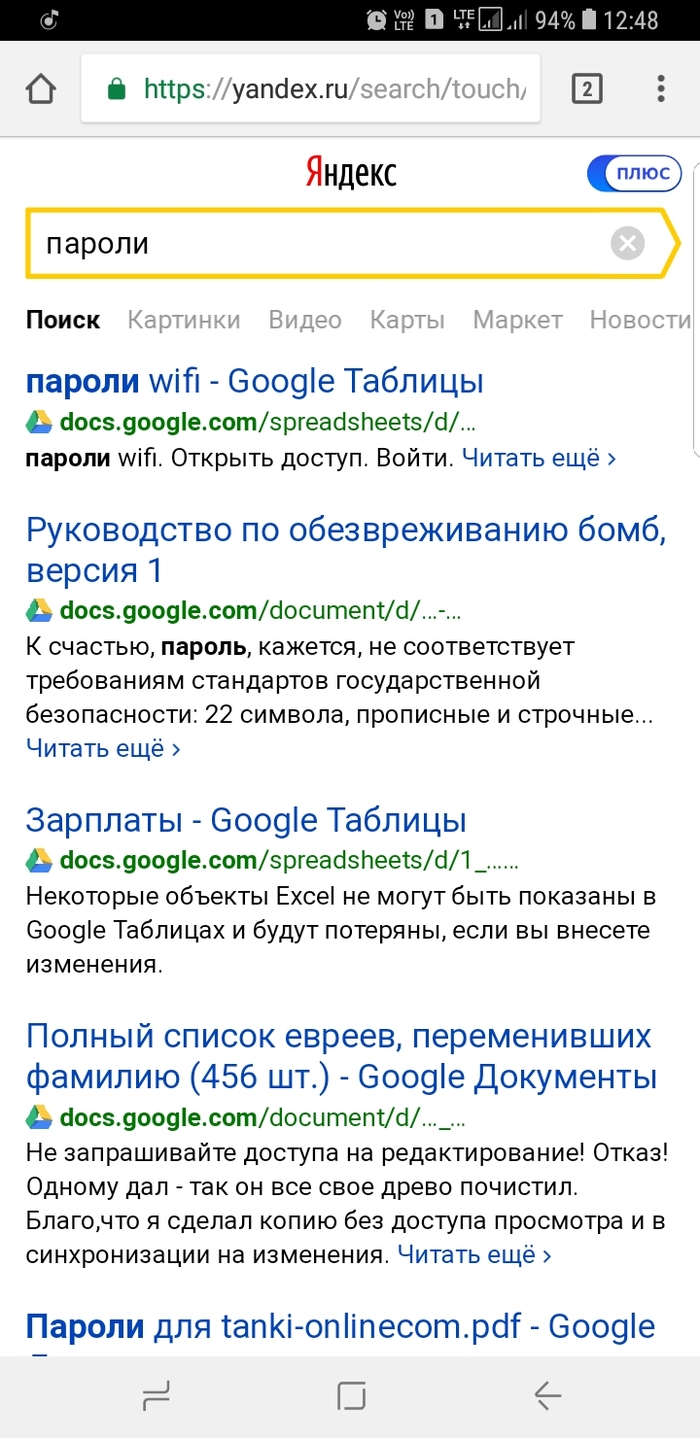Google внедрил своего чат-бота Gemini в свои сервисы — Gmail, Календарь, Таблицы и Документы. Первый обзор: ChatGPT больше не нужен?
🤖 Gemini от Google: ваш новый цифровой ассистент
🙃 Я — ярый фанат ChatGPT от OpenAI.
Серьёзно, мы с ним прошли огонь, воду и дедлайны в 3 часа ночи.
Поэтому когда услышал, что Google запихнул своего Gemini во все сервисы — у меня, честно, дёрнулось левое веко.
💡 Хочешь разобраться в нейросетях без боли и стыда?
Вступай в мой клуб: t.me/ai_creators_club
Объясняю простым языком, как использовать ИИ в жизни и работе. Без занудства, с поддержкой и примерами.
«Что за самозванец пришёл на мою территорию? Менять ChatGPT? Серьёзно?..»
🤨 Но потом включился проектный менеджер во мне — и я лично решил проверить.
Google интегрировал своего ИИ-ассистента Gemini в основные сервисы: Gmail, Документы, Таблицы, Презентации, Календарь и Диск. Теперь ты можешь:
Попросить Gemini составить письмо прямо в Gmail.
Сгенерировать текст для документа или презентации.
Создать таблицу с расчётами или планом.
Организовать события в Календаре.
Для этого доступны два способа взаимодействия:
Непосредственно в сервисах Google — Gemini появляется в боковой панели и помогает в контексте текущей задачи.
Gemini внутри Google Документов: ИИ-помощник появляется в боковой панели и сразу предлагает варианты — сделать сводку по содержанию, переформулировать весь документ или его часть. Активируется кнопкой со значком звезды в правом верхнем углу.
2. Через отдельный чат на сайте gemini.google.com — здесь ты можешь задавать общие вопросы и получать помощь по различным темам.
Главный интерфейс чата Gemini — централизованное пространство, откуда можно обращаться ко всем сервисам Google. Пользователь видит приветствие, поле ввода запроса и кнопки для запуска дополнительных инструментов: генерации видео, глубокого анализа и т.д.
Использование Gemini доступно по подписке Google One AI Premium стоимостью $19.99 в месяц. Однако первый месяц предоставляется бесплатно, что позволяет опробовать все возможности без затрат.
В этой статье я покажу, как работает Google Gemini внутри сервисов — таких как Документы, Таблицы, Календарь и другие — и как он помогает упростить выполнение повседневных задач: от написания писем до создания таблиц с расчётами.
А где смогу — рассмотрю оба варианта использования:
прямо внутри конкретных приложений,
и через отдельный чат Gemini как централизованного помощника.
Спойлер: в теории всё красиво, а на практике... ну, читай сам.
📄 Google Документы через @gemini — забудь про «копировать-вставить»
На первом скрине — выбор нужного сервиса через @:
Ты сам решаешь, с каким Google-приложением хочешь общаться через чат Gemini. Нужны Документы — включаешь их. Gmail не нужен — вырубаешь к чёрту. Всё просто. Это как собрать команду из гугл-сервисов под конкретную задачу: кто идёт в бой, а кто отдыхает на скамейке.
Выбираю нужный сервис и пишу в чат:
@google Документы Напиши скрипт звонка клиенту, который давно не заходил в личный кабинет
Когда Gemini что-то для тебя сгенерил (будь то список важных пунктов, письмо клиенту или план презентации) — ты просто нажимаешь на три точки внизу и выбираешь:
👉 Экспортировать в Документы.
Вуаля — документ создаётся автоматически. Не нужно копировать, вставлять, искать «Файл → Создать» и так далее. Всё уже лежит в Google Docs, ждёт, пока ты добавишь туда свои искромётные правки или логотип в правый верхний угол, если ты из корпорации «Лого на первом месте».
После экспорта появляется появляется кнопка «Открыть Документы», кликаешь — и уже внутри, без лишних движений.
А дальше начинается самое интересное. Внутри самого Google Документа появляется Gemini — прямо сбоку, как встроенный помощник. Ты можешь вызывать его в любой момент и сразу работать с содержимым файла: попросить сжать, переписать, переформулировать или объяснить текст.
Давайте попросим Gemini заменить слово «оператор» на «менеджер», а заодно добавить фразу о том, что в личном кабинете появились новые бесплатные уроки. Всё это — прямо в интерфейсе сбоку, без копипаст и танцев с бубном.
Он справился быстро и без лишних вопросов. Раньше пришлось бы либо ковыряться вручную, либо писать в ChatGPT, копировать результат и вставлять в документ. Сейчас всё это делается прямо внутри Google Документа, в одном окне, без переключений и лишних телодвижений.
💬 Да, задачи были простые — заменить слово и добавить фразу.
Но я не стал мудрить специально: тестируйте на самых бытовых кейсах. Это и есть настоящая магия — когда рутину берёт на себя ИИ, а ты занимаешься делом.
📆 Google Calendar прямо из Gemini — как секретарь, только без кофе-брейков
Я просто пишу в чат:
@Google Calendar у меня совещание по работе в 15:00
— и всё. Через секунду Gemini подтверждает, что встреча добавлена в календарь.
На скрине видно:
🔹 он сам понял, что речь про встречу сегодня,
🔹 оформил название,
🔹 проставил время,
🔹 и даже не задавал лишних вопросов.
А вот так это уже выглядит в самом Google Календаре:
в понедельник, в 15:00 — всё чётко на месте.
Никаких «напомни себе, чтобы не забыть напомнить себе».
Это реально удобно. Раньше надо было открывать календарь, жать «создать», вручную заполнять поля. Сейчас просто говоришь, что у тебя встреча, и она появляется. Всё.
Даже не выходя из чата.
Мини-примеры, которые тоже работают:
@Google Calendar Запиши встречу с клиентом в четверг на 11:30
@Google Calendar Сходка с командой в баре в пятницу после 18:00
@Google Calendar Позвонить бабуле в воскресенье (не забудь!)
🗑️ Удалить встречу? Легко.
Встречу отменили? Просто говорю Gemini:
«Моё совещание по работе в 15:00 отменили, удали его»
Он тут же находит нужное событие, уточняет, удалить ли, — я отвечаю «Да», и через секунду оно исчезает из календаря. Всё.
🤷♂️ Раньше надо было открывать календарь, искать вручную, тыкать на три точки…
А теперь — сказал, и он сделал. Как ассистент, но без «щас, поищу…».
📥 Gmail в Gemini — теперь ты не теряешься в почте, даже если завален как склад «Озона»
Просто пишу в чат:
@Gmail какие у меня есть письма на сегодня? И выведи email авторов и короткую выжимку — чё они хотят?
И получаю вот такой лаконичный разбор полётов:
💡 Что круто:
Выдаёт автора письма, причём с e-mail — полезно, если ты не помнишь, кто такой «Кирюха@стратегия.тм»
Даёт короткую суть: кто, чего хочет и на какую тему давит
Даже ботов с подписками не игнорит — квитанции тоже под контролем
🤝 Удобно как черновик для мозга: ты сразу видишь, что важно, где надо ответить, а что можно проигнорировать до понедельника.
Раньше нужно было нырять в Gmail, выискивать письма вручную — теперь достаточно просто задать вопрос Gemini, и он сэкономит тебе как минимум один мини-нервный срыв в день.
Чтобы ответить на конкретное письмо — просто проваливаешься в него.
Открывается письмо — прямо внутри Gmail — и сбоку автоматически появляется Gemini. Он уже подгрузил контекст, уже прочитал письмо, уже готов помочь.
Никаких дополнительных вкладок, никаких «переходите в чат» — всё происходит прямо в интерфейсе письма.
Ты просто пишешь ему в окошко сбоку:
«Ответь, что я сегодня посмотрю и отпишусь»
И он тут же предлагает готовый ответ — с именем, с тоном, с вежливостью и минимальным напрягом с твоей стороны.
Ты вставляешь, нажимаешь «Отправить» — и побеждаешь офисную прокрастинацию.
💥 Это как если бы Gmail и ChatGPT скрестили в одного суперассистента.
И, наконец, это работает так, как должно было с самого начала.
📂 Google Документы + Gemini = конец поисков по папке «Ну вдруг тут»
Открываю чат и просто пишу:
@Google Документы найди мне файлы по курсовой работе по программированию
И вот — на экране список нужных документов, без копаний в папках, без «а как он назывался... “Проект копия финал 1 последний” или “новый вариант 2”»?
📌 Gemini не просто ищет по названию, он понимает суть документа — и сразу подсказывает, какие из них точно про твою курсовую, а какие залетели случайно (например, скрипт звонка клиенту 😅).
После того как Gemini нашёл нужные документы, ты просто кликаешь на подходящий — например, «Курсовой проект программированию» — и сразу проваливаешься в него.
Тут начинается магия.
Справа — Gemini, который уже прочитал твой текст и предлагает помощь:
🔹 сделать краткую сводку,
🔹 переформулировать весь документ,
🔹 переписать отдельную часть,
🔹 упростить, уточнить, перевести в более научный стиль — что угодно.
💡 Пример:
Ты написал вступление и не уверен, норм ли это звучит.
Пишешь в Gemini:
«Сделай это вступление более убедительным для преподавателя, но не занудным»
— и он выдает улучшенную версию. Или несколько, если попросишь.
📌 Фишка:
Ты не прыгаешь между сервисами. Не копируешь в ChatGPT, не теряешь форматирование.
Всё внутри Google Docs, и всё работает по твоей команде.
📊 Google Таблицы с Gemini — когда Excel превращается в аналитика с Wi-Fi
Например, я решил купить себе игровой ПК в 2025 году, но не хочу прыгать по сайтам, сравнивать вручную и вести расчёты на бумажке, как в 2007-м.
Я просто открываю Google Таблицы, вызываю Gemini и пишу:
Создай мне таблицу, в которой будет расчёт покупки хорошего игрового компьютера в РФ в 2025 году 💻
Gemini сходил в интернет, подтянул актуальные модели и составил реальную сборку с ценами:
Что я получил:
Подробный список комплектующих (CPU, GPU, RAM и т.д.)
Производитель и модель каждой детали
Цены в рублях на 2025 год
Гарантия в годах
Галочка «в наличии» — кайф для быстрой фильтрации
⚙️ Теперь я могу с этой таблицей работать сам:
считать сумму, фильтровать по наличию, сравнивать варианты и даже строить графики.
Но! 💬
Пока всё не так гладко:
Gemini периодически тупит, путает ячейки, не просуммировал итоговую цену сборки, и местами забывает, что в Excel нужна точность, а не вдохновение.
📌 И да — понятно, почему Google Таблицы до сих пор не интегрированы с @Gemini напрямую.
Нельзя просто написать @Gemini подсчитай мне сумму в этой колонке — он тебя не услышит.
Но это вопрос времени. Очень скоро ты сможешь реально говорить с таблицей как с ассистентом.
🎥 Сервис @YouTube — теперь ты не ищешь видео, ты их вызываешь
Вместо того чтобы открывать YouTube, набирать «ChatGPT 2025», фильтровать мусор и кликать на хайповые обманки — я просто пишу в Gemini:
@YouTube найди мне самые свежие видео по ChatGPT
И он швыряет мне список прямо в чат, всё с названиями, датами, авторами и ссылками.
💡 Что получил:
🔎 Список реально свежих роликов (не 8-минутка из 2023 с пересказом инструкции по установке)
🎯 Темы от «секретов» до «бабушки, которой ChatGPT изменил жизнь»
🎬 Ссылки и даже встроенные превьюшки видео — можно сразу смотреть, не уходя из Gemini
🧠 Плюс: теперь я могу уточнить:
«Покажи видео с разбором Gemini против ChatGPT»
«Найди русские обзоры за май 2025»
«Покажи ролики длиной до 10 минут»
Это уже не просто поиск — это твой YouTube-ассистент, который не гонит рекламу и не втюхивает рэп-баттл под видом туториала.
🧾 Выводы
✅ Gemini — это не “ещё один чат-бот”, а встроенный ИИ в экосистему Google. И если ты пользуешься Gmail, Таблицами, Доками, Календарём — у тебя появился ассистент, который реально может сэкономить время.
✅ Он уже умеет много: писать письма, находить документы, подставлять встречи в календарь, генерировать таблицы, редактировать тексты, искать видео, и делать это прямо в продуктах — без копипасты и кучи вкладок.
✅ Работает через два режима:
внутри конкретных сервисов Google (боковая панель),
через чат gemini.google.com (как единая точка входа).
⚠️ Но пока не всё гладко:
В Таблицах он всё ещё путает ячейки.
Не всегда правильно интерпретирует задачи.
@Gemini в Google Sheets — пока мечта, а не реальность.
Иногда работает как офисный стажёр на испытательном — старается, но тупит.
🎁 Стоимость — $19.99 в месяц, но первый месяц бесплатно. За это время ты поймёшь, хочешь ли оставить себе ИИ-ассистента или вернуться к старому доброму «сам всё руками».
Gemini — это не замена ChatGPT, это альтернатива в другой экосистеме.
И если ты живёшь внутри Google Workspace — это, возможно, самый нативный ИИ-помощник из всех. Уже полезен. Будет — мощнее.
Переходить с ChatGPT полностью на Gemini я точно не собираюсь — пока он слишком сырой, и по гибкости, и по качеству генерации.
Но тестировать дальше буду, особенно в связке с рабочими задачами, чтобы понять, где он реально экономит время и может влиться в процесс.
Если допилят — у Google может получиться достойный конкурент. Пока — скорее интересная демка, чем полноценная замена, но, возможно, я ещё слабо его затестил.
Буду продолжать копать, нагружать и адаптировать под реальную работу.
Расскажу о новых находках, провалах и лайфхаках в следующих статьях.
Google явно на что-то замахивается — посмотрим, во что это выльется.
💬 Кстати!
Если тебе тоже интересно, как встраивать нейросети в повседневную работу —
я запустил Telegram-сообщество для таких, как ты:
Там:
💡 простым языком разбираемся с ChatGPT, Midjourney, Suno и другими ИИ
🧠 делимся промптами, фишками, идеями и болями
🎓 есть уроки, конспекты и даже бот, через которого можно записаться ко мне на разбор
🤝 безопасное комьюнити, где никто не будет упрекать, что ты "тупой" — наоборот, поддержим и подскажем
Неважно, кто ты — дизайнер, маркетолог, репетитор или просто выгоревший человек.
ИИ можно встроить в свою жизнь — и стать продуктивнее, спокойнее и свободнее.
👉 Вступай сюда, пока это ещё не стало мейнстримом.
И помни: мы не «отстаём» — мы на старте. 🚀